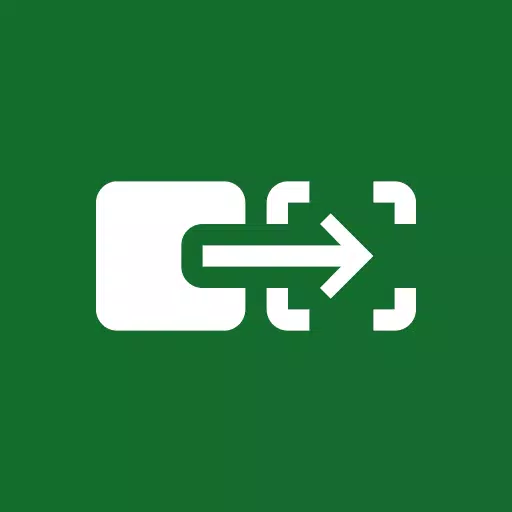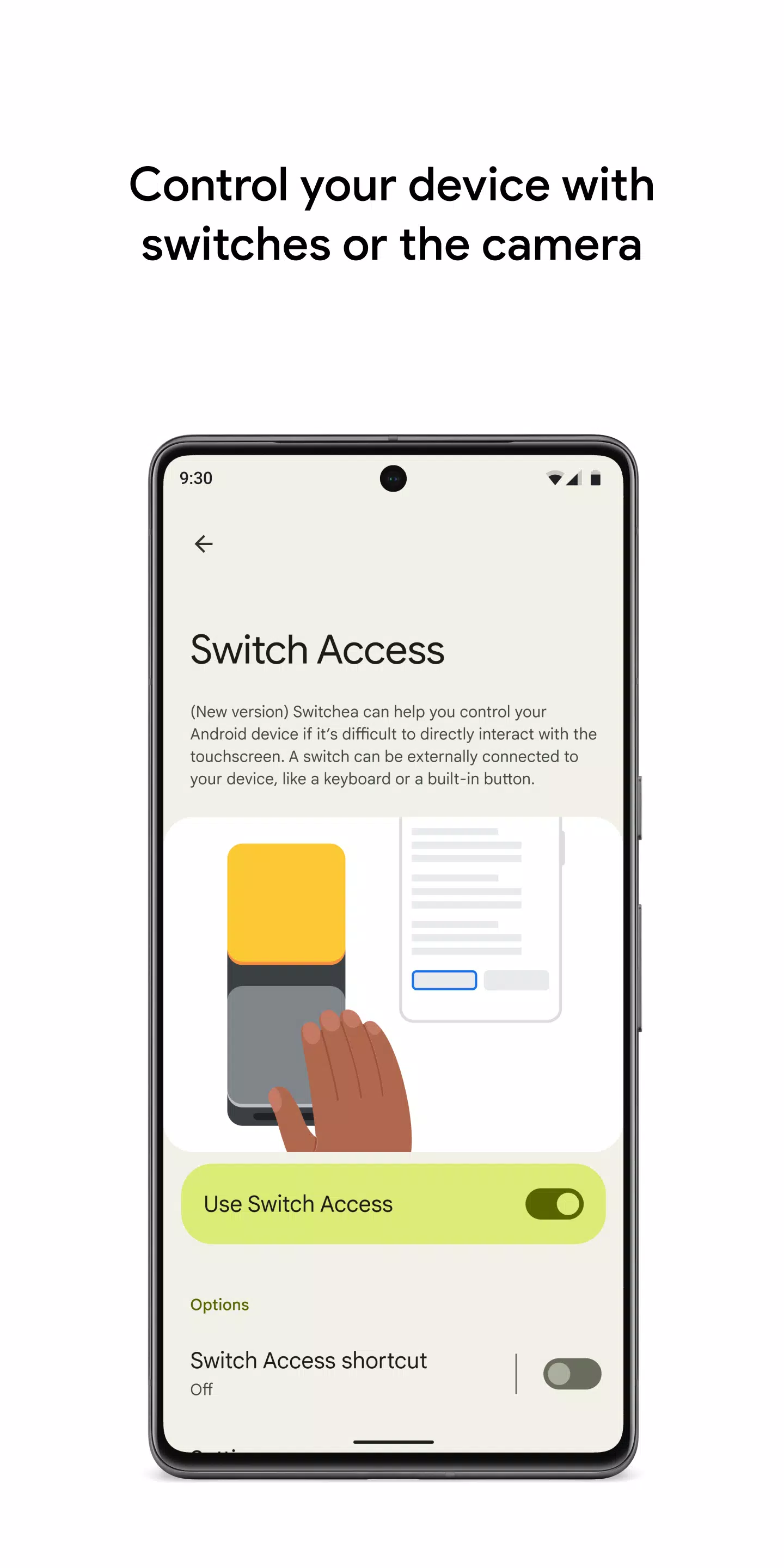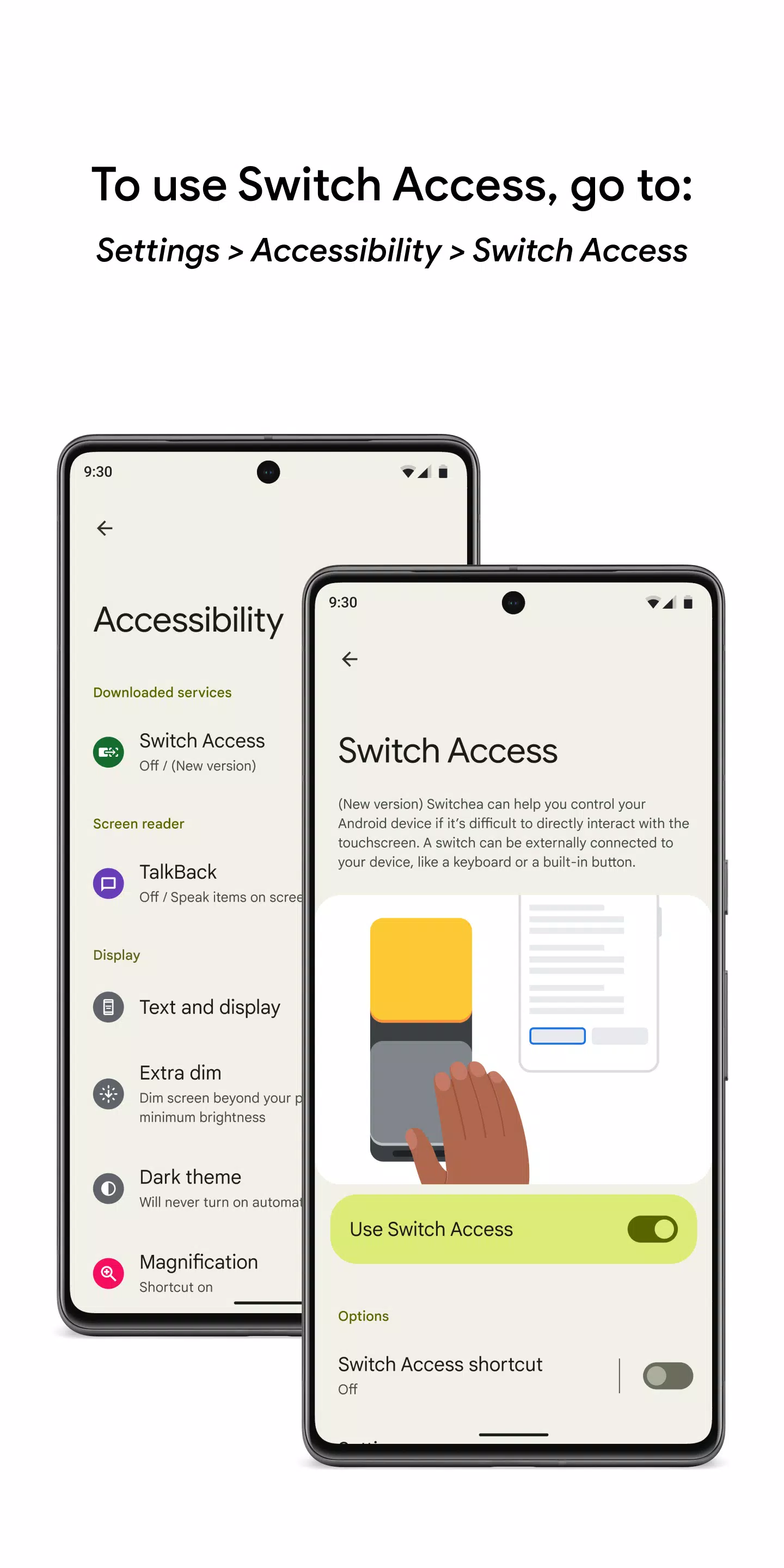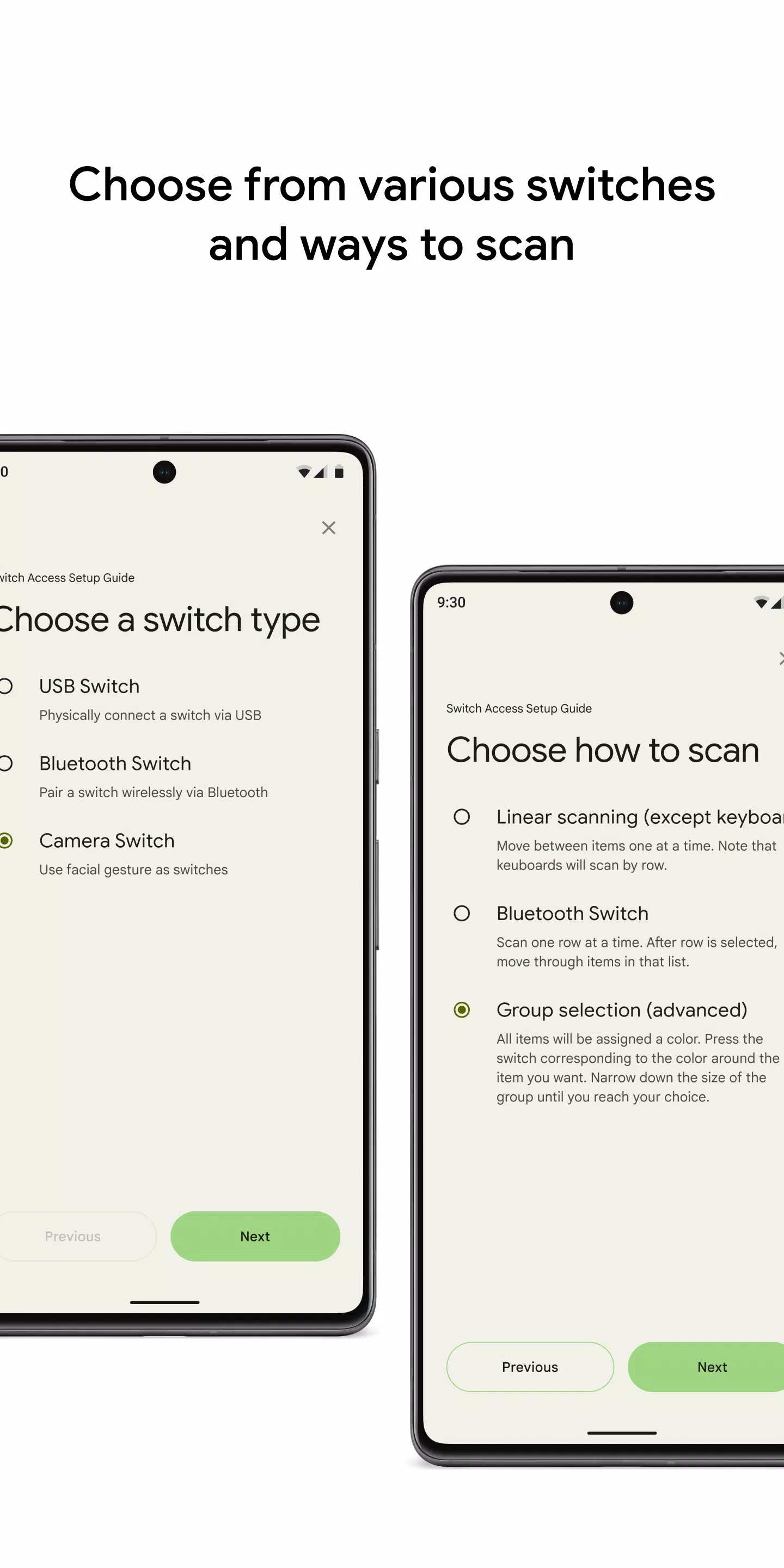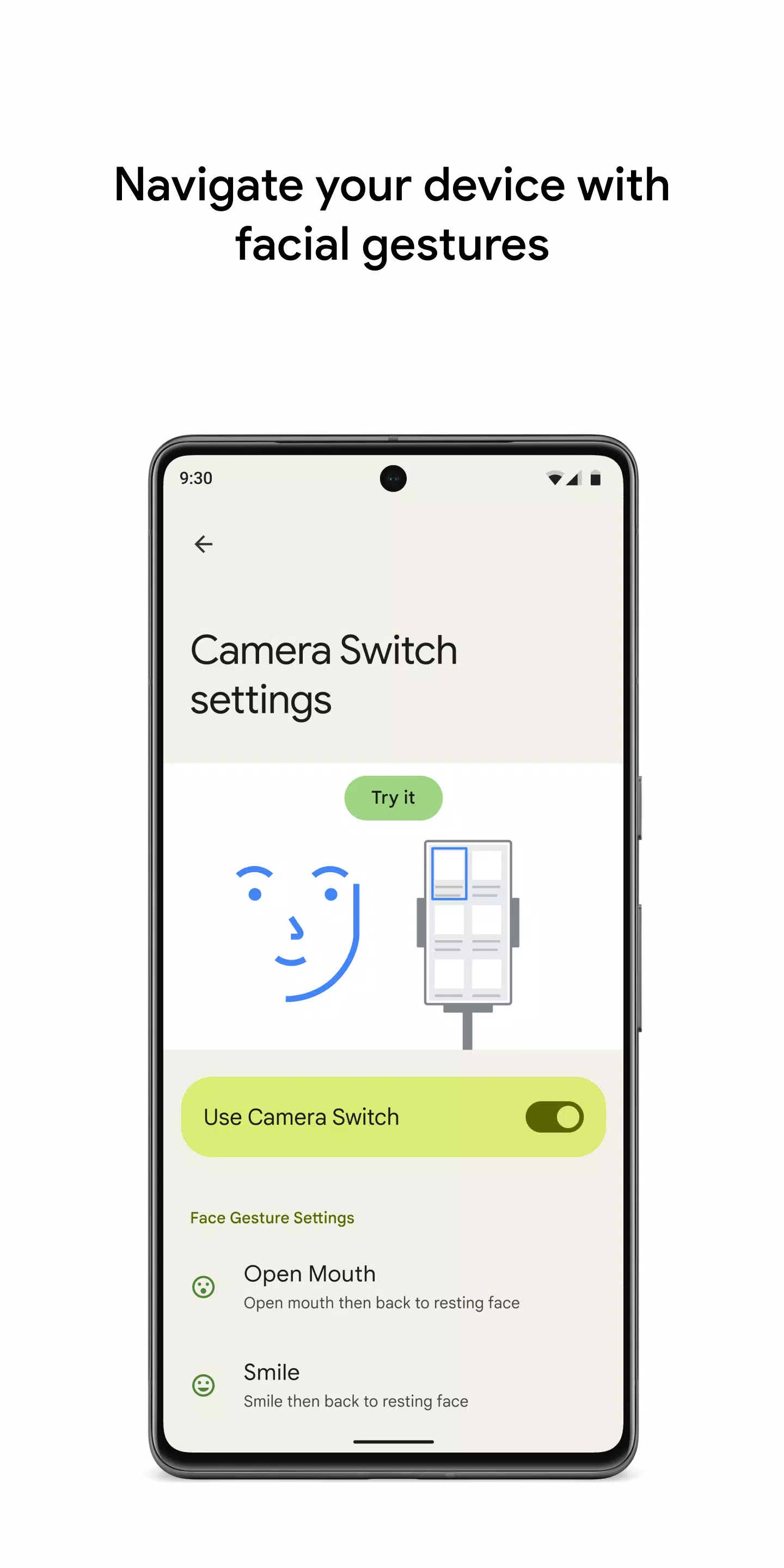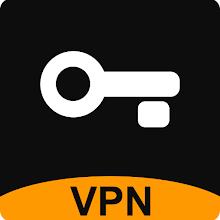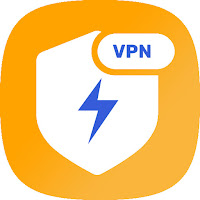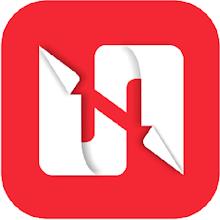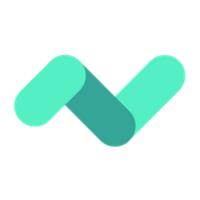スイッチまたはフロントカメラでデバイスを簡単に制御し、特に直接タッチスクリーンの使用が困難な場合は、Androidデバイスとのやり取りを強化します。 Switch Accessは汎用性の高いソリューションを提供し、物理的またはカメラベースのスイッチを使用して携帯電話またはタブレットをナビゲートおよび操作できるようにします。
スイッチアクセスの使用を開始するには:
- デバイスの設定アプリに移動します。
- アクセシビリティを選択してから、アクセスを切り替えます。
スイッチのセットアップ:
Switch Accessはスキャン方法を使用して、画面上のアイテムを強調表示して選択します。さまざまな種類のスイッチから選択してください。
- 物理スイッチ:これには、ボタンやキーボードなどのUSBまたはBluetoothデバイス、ボリュームボタンなどのオンデバイスオプションが含まれます。
- カメラのスイッチ:口を開けたり、微笑んだり、眉を上げたり、左、右、上に見たりするなど、顔のジェスチャーを使用します。
デバイスのスキャン:
スイッチがセットアップされたら、さまざまなスキャン方法を使用して画面と対話できます。
- 線形スキャン:アイテムを順番に選択します。
- 行の列スキャン:最初に行をスキャンし、次に選択した行内のアイテムをスキャンします。
- ポイントスキャン:交差する行を使用して、画面上の特定のスポットを特定します。
- グループの選択:画面上のアイテムのさまざまなグループに色を割り当て、ターゲットに到達するまで色で選択します。
メニューの使用:
アイテムを選択すると、メニューが表示され、選択、スクロール、コピー、貼り付けなどのアクションを提供します。さらに、トップスクリーンメニューはナビゲーションを支援し、通知、ホーム画面、ボリュームコントロールなどへのアクセスを可能にします。
カメラスイッチでナビゲートする:
顔のジェスチャーをナビゲーションにするために、デバイスのフロントカメラを活用してください。これらのジェスチャーの感度と期間をカスタマイズして、好みに合わせてアプリの閲覧と選択のシームレスにします。
ショートカットの録音:
ピンチ、ズーム、スクロール、スワイピング、またはダブルタッピングなど、タッチジェスチャーを記録することで効率を向上させます。この機能は、単純なジェスチャーを備えた電子ブックのページをめくるなど、頻繁にまたは複雑なアクションを迅速に実行するのに最適です。
許可通知:
アクセシビリティサービスとして、Switch Accessにはアクションを遵守し、ウィンドウコンテンツを取得し、型付けされたテキストを表示する機能があります。これにより、包括的でカスタマイズされたユーザーエクスペリエンスが保証されます。
Switch Accessを利用することにより、物理的なスイッチやフロントカメラの利便性を介して、Androidデバイスを制御するためのよりアクセスしやすくパーソナライズされた方法を楽しむことができます。